Chromeのスタートページが「hao123」というサイトに勝手に変更されてる……。
Chromeを起動して最初に表示されるスタートページが「hao123」という見慣れないサイトに勝手に変更されていることがある。これはツールの導入時などに入り込んだアドウェアの仕業だ。勝手に追加されたページを削除して設定を元に戻そう
ブラウザを開いたときに最初に表示されるスタートページが、ある日突然、改変されていることがある。よく知られているのが、ChromeやIEのスタートページが「hao123」というページになってしまう現象。これはマシンに侵入したアドウェアによるものだ。セキュリティソフトでスキャンしてアドウェアを駆除する必要があるが、駆除を行っても書き換わった設定は下に戻さらない。ブラウザのスタートページに追加された設定を主導で削除して元に戻しておこう。ここではChromeのスタートページの変更方法を解説するぞ。
■ Chromeでアドウェアに改変されたスタートページを元に戻す
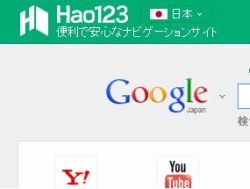
Chromeを開いたら「Hao123 便利で安心なナビゲーションサイト」と表示された場合、アドウェアで勝手にトップページの設定が書き換えられている
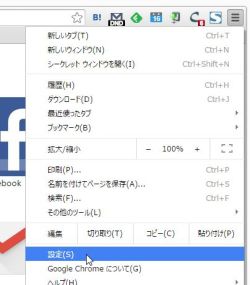
Chromeの右上のメニューボタンをクリック。メニューの中の「設定」をクリックしよう
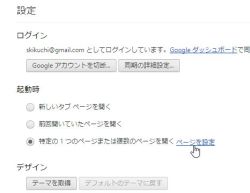
設定のページが開いたら「起動時」の中にある「特定の1つのページまたは複数のページを開く」の「ページを設定」をクリックしよう
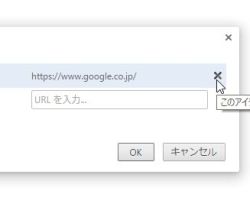
Chromeの起動時に表示されるトップページの設定がある。「hao123」などの不必要なものは「x」をクリックして削除しよう
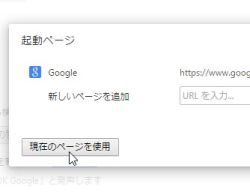
「新しいページを追加」にURLを入力するか、もしくは「現在のページを使用」をクリックすると、表示中のタブがスタートページに設定される。これで改変されたスタートページの設定を元に戻せばOK
2015年08月16日 23時33分

 全世界1,000万以上ダウンロード超え!水分補給サポートアプリ最新作『Plant Nanny 2 - 植物ナニー2』が11/1より日本先行配信開始中
全世界1,000万以上ダウンロード超え!水分補給サポートアプリ最新作『Plant Nanny 2 - 植物ナニー2』が11/1より日本先行配信開始中 たこ焼きの洞窟にかき氷の山!散歩を習慣化する惑星探索ゲーム『Walkr』がアップデート配信&6/28までアイテムセール開始!
たこ焼きの洞窟にかき氷の山!散歩を習慣化する惑星探索ゲーム『Walkr』がアップデート配信&6/28までアイテムセール開始! 【まとめ】仮想通貨ビットコインで国内・海外問わず自由に決済や買い物ができる販売サイトを立ち上げる
【まとめ】仮想通貨ビットコインで国内・海外問わず自由に決済や買い物ができる販売サイトを立ち上げる ASUSがEeePCのラインナップを4万円台にまで値下げ
ASUSがEeePCのラインナップを4万円台にまで値下げ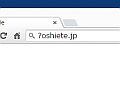 Chromeのアドレスバーでキーワード検索したらURLとして認識されてしまった……。
Chromeのアドレスバーでキーワード検索したらURLとして認識されてしまった……。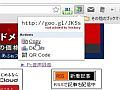 表示中のページから短縮URLを一発生成 アクセス解析も行えるChrome拡張
表示中のページから短縮URLを一発生成 アクセス解析も行えるChrome拡張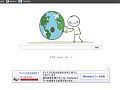 Chromeを起動時のスタートページが勝手に変更された!元に戻す設定は?
Chromeを起動時のスタートページが勝手に変更された!元に戻す設定は?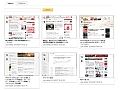 過去の閲覧サイトを見た目の直感で探せる Chromeの履歴をサムネイル表示する
過去の閲覧サイトを見た目の直感で探せる Chromeの履歴をサムネイル表示する ヘッドホンの音質をさらに良くしたいなら小型アンプ「AT-HA20」
ヘッドホンの音質をさらに良くしたいなら小型アンプ「AT-HA20」
